在现代计算机中,固态硬盘(SolidStateDrive,简称SSD)逐渐取代传统机械硬盘成为首选。本文将详细介绍如何使用固态硬盘安装Windows10操作系统的完整教程,帮助用户轻松升级到新一代的高速存储设备。

1.准备工作
在开始安装Windows10之前,我们需要准备一些必要的工具和材料,如Win10安装媒体、固态硬盘、螺丝刀等。

2.确保固态硬盘可用
在安装前,请确保固态硬盘是可用的,可以通过连接到其他电脑或使用诊断工具来确认。
3.备份重要数据
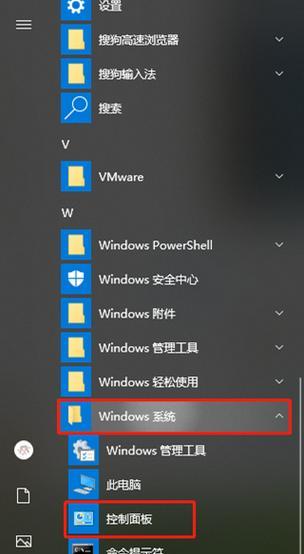
在安装过程中,我们会格式化并重新分区固态硬盘,因此请提前备份重要的数据以免丢失。
4.BIOS设置
进入计算机的BIOS设置界面,将启动顺序调整为优先从USB或DVD启动,确保能够从Win10安装媒体引导。
5.启动安装程序
将Win10安装媒体插入计算机,重新启动计算机并按照屏幕提示,选择“从USB”或“从光盘”启动。
6.选择安装类型
在安装过程中,选择“自定义安装”,以便我们可以对固态硬盘进行分区和格式化。
7.分区固态硬盘
使用安装程序提供的分区工具,对固态硬盘进行分区设置,可按需分配主分区、系统保留分区等。
8.格式化固态硬盘
在完成分区设置后,选择固态硬盘的分区并进行格式化,确保固态硬盘可以被操作系统正常识别。
9.安装Windows10
选择已经分区并格式化的固态硬盘作为安装目标,点击“下一步”开始安装Windows10操作系统。
10.等待安装完成
安装过程可能需要一些时间,请耐心等待,直到安装完成并出现欢迎界面。
11.进行系统设置
在欢迎界面中,按照屏幕提示进行系统设置,如选择语言、时区、键盘布局等。
12.更新驱动程序
完成系统设置后,连接互联网并更新系统驱动程序,以确保固态硬盘和其他硬件设备可以正常工作。
13.安装常用软件
根据个人需求,安装常用软件,并进行必要的设置和配置,以满足个人化的计算需求。
14.迁移数据和设置
如果之前有备份的数据,我们可以通过数据迁移工具或手动复制的方式将数据恢复到新系统中。
15.系统优化与调整
根据实际需求进行系统优化与调整,如设置开机启动项、优化固态硬盘性能等。
通过本文的完整教程,我们学习了如何使用固态硬盘安装Windows10操作系统的详细步骤,从准备工作到系统优化,希望能够帮助读者顺利完成安装并享受固态硬盘带来的高速体验。





